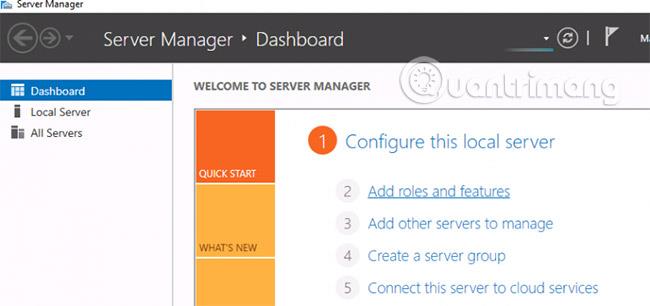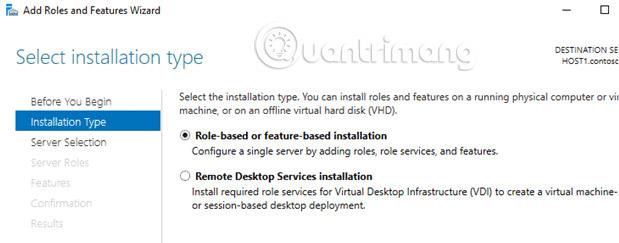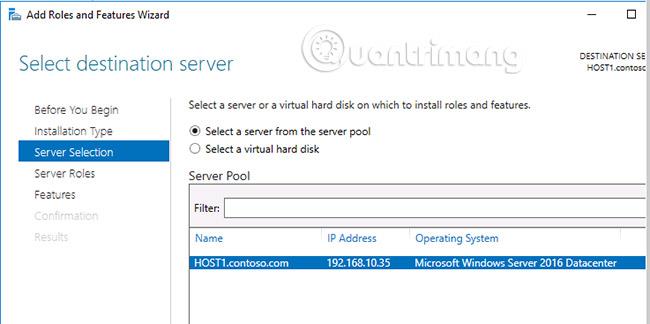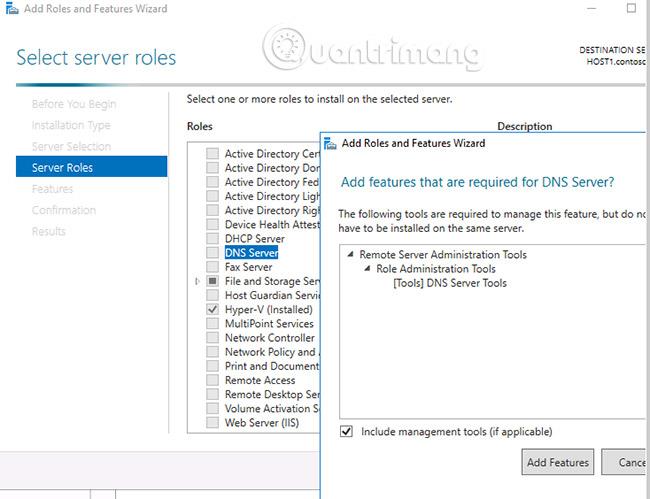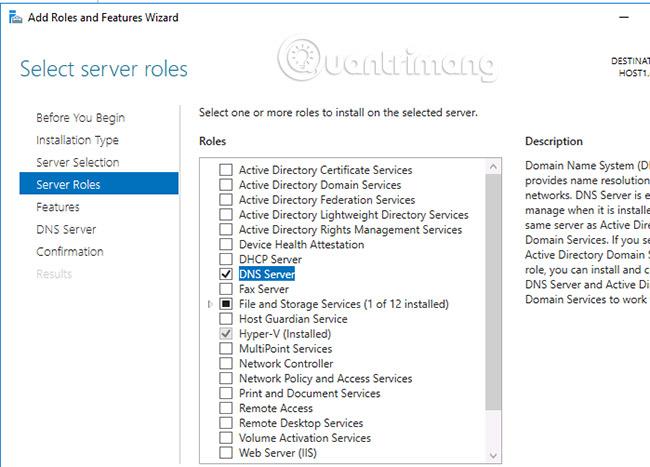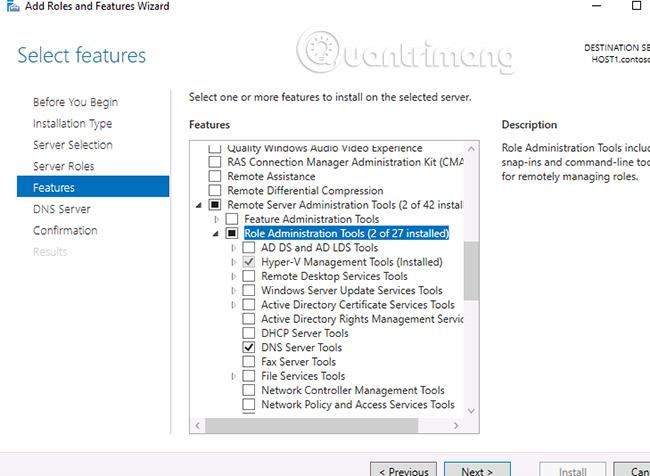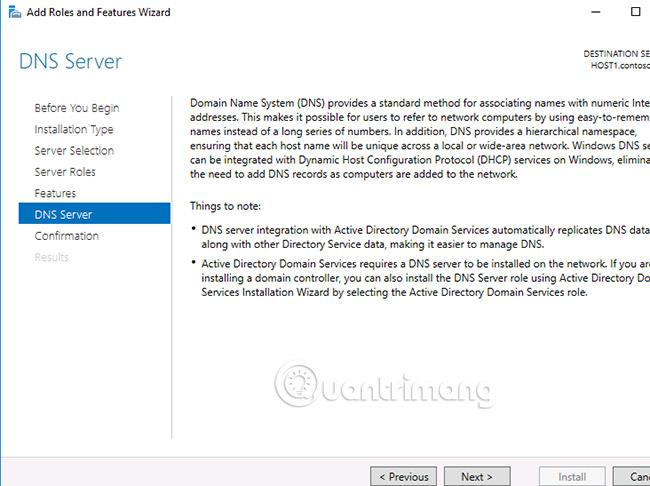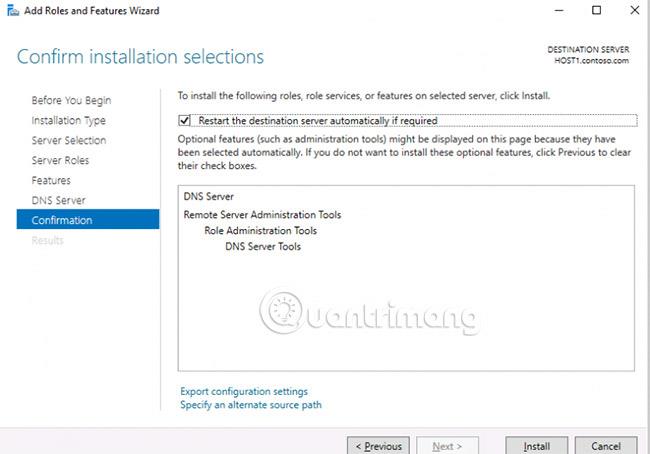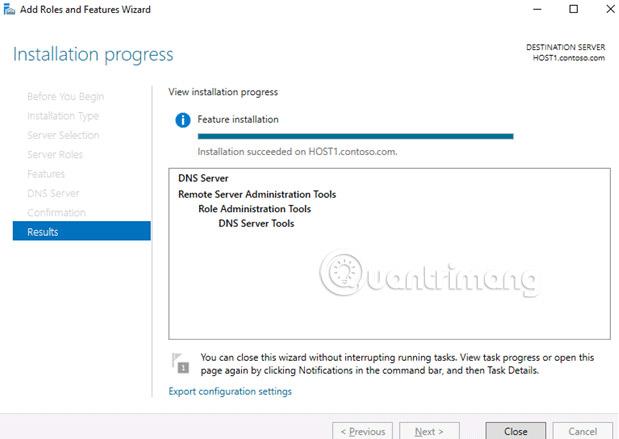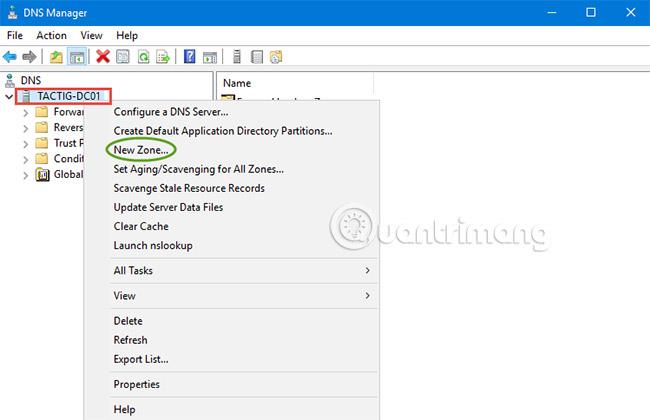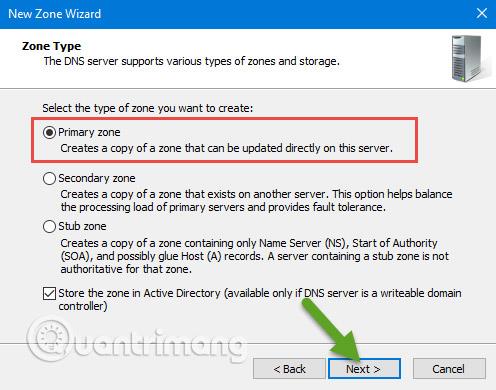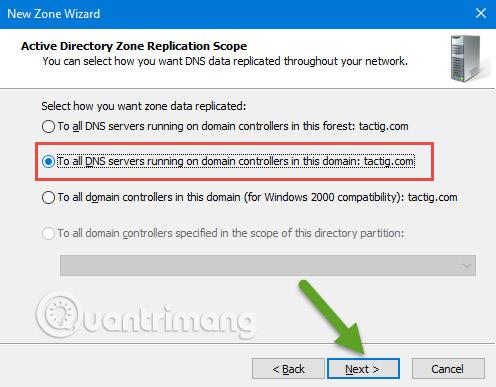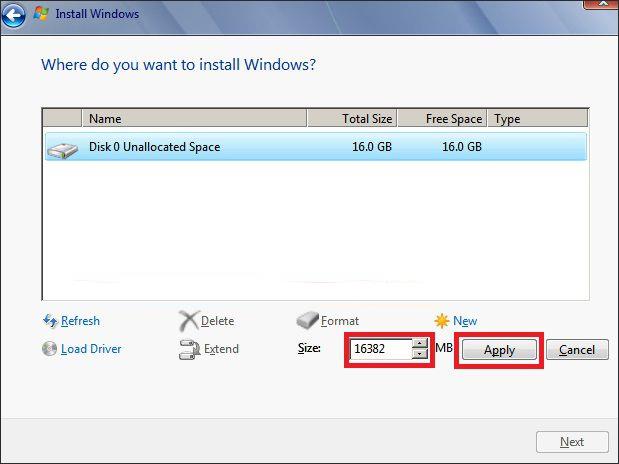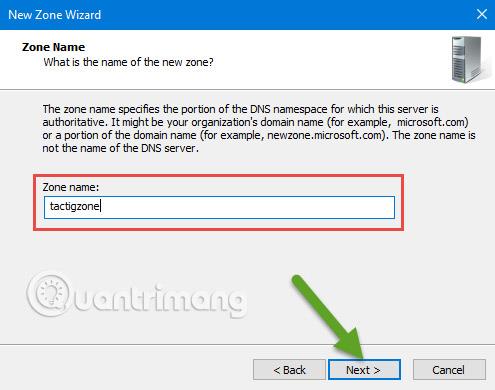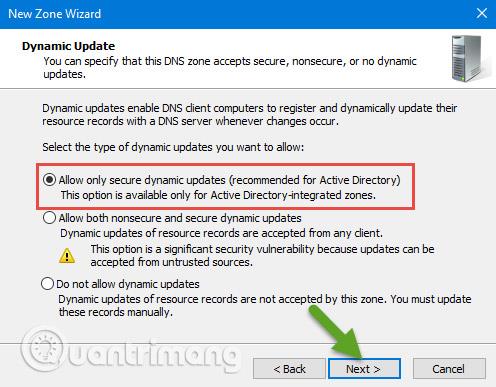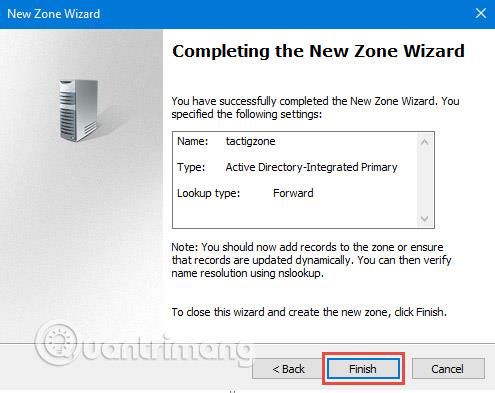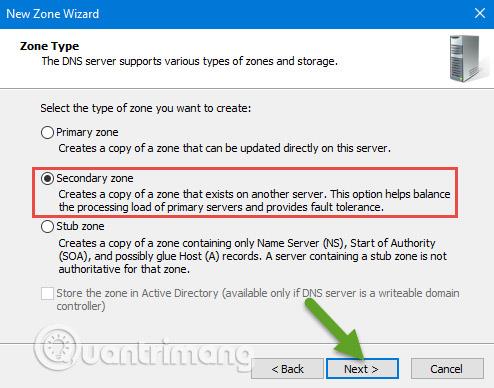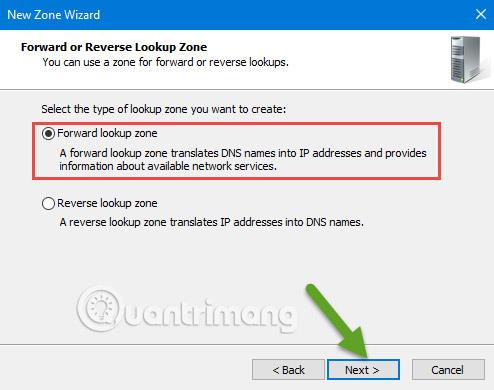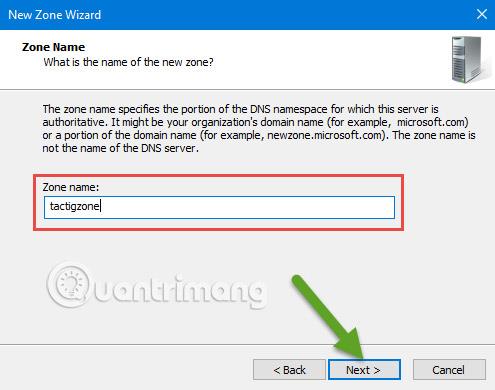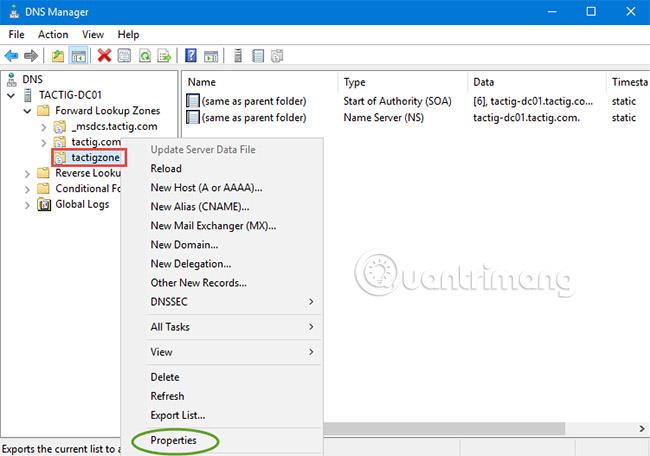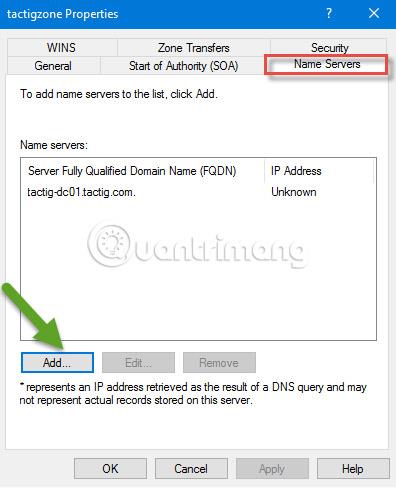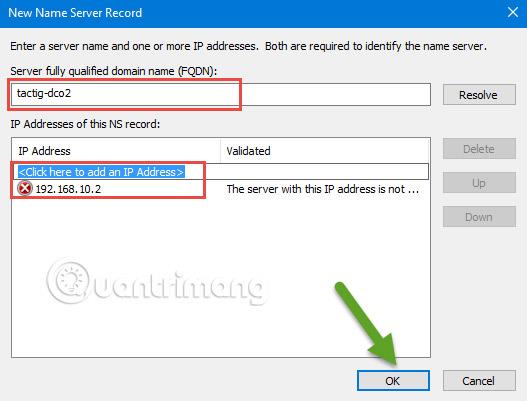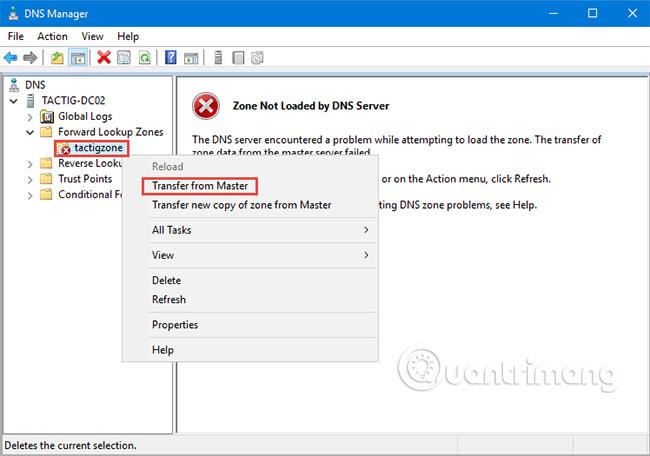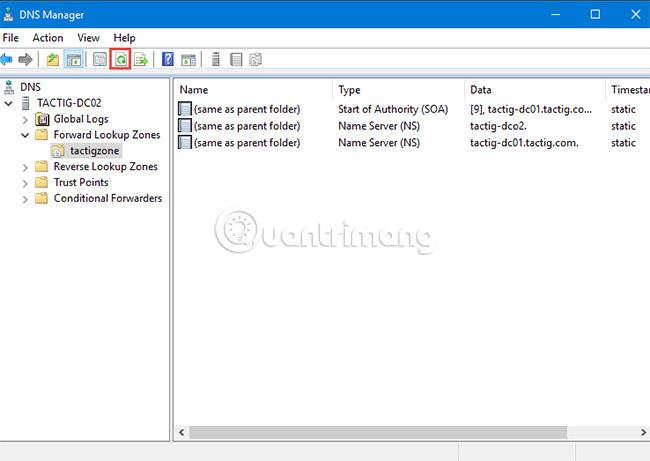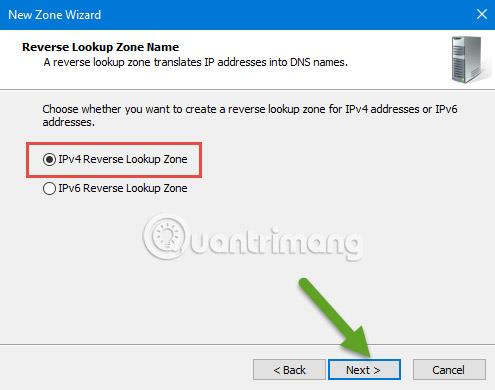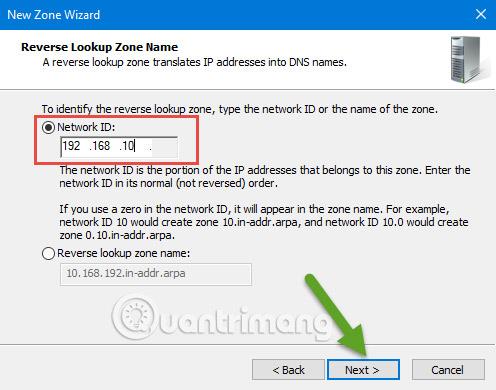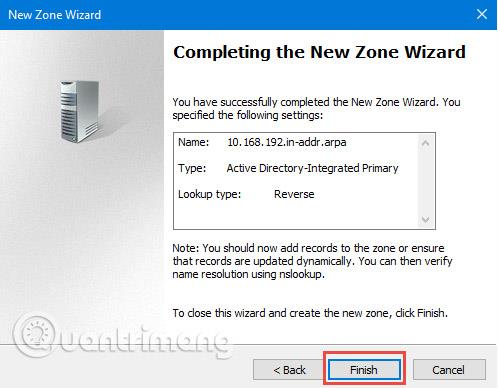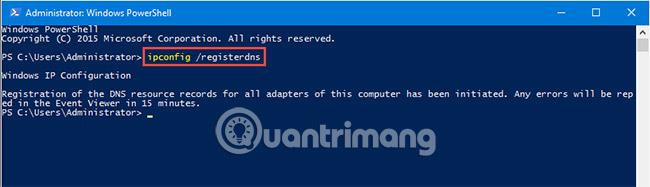След като инсталирате DNS, разбира се, трябва да конфигурирате DNS, защото е важна задача DNS да работи правилно. DNS означава Система за именуване на домейни и целта на DNS е да конвертира имена в IP адреси и IP адреси в имена, когато отворите сървър или уебсайт. Например, когато въведете име на уебсайт като www.quantrimang.com, тук DNS сървърът ще преобразува това име в IP адрес и можете да получите достъп до уебсайта или до ресурсите на сървъра. Днешната статия ще ви запознае с това как да конфигурирате DNS сървър на Windows Server.
Инсталирайте и конфигурирайте DNS сървър на Windows Server 2016
Инсталирайте DNS сървър на Windows Server 2016
Най-бързият начин е да инсталирате ролята на DNS сървъра на Windows Server 2016 със следната команда PowerShell (изпълнете я с права на администратор):
Install-WindowsFeature DNS -IncludeManagementTools
Можете също да инсталирате ролята на DNS сървъра от графичния интерфейс на сървърния мениджър . Отворете Server Manager и щракнете върху Add Roles and Features.
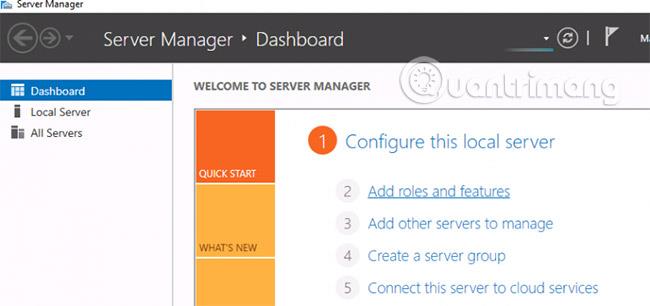
Изберете опцията за инсталация, базирана на роли или инсталация, базирана на функции, и щракнете върху Напред.
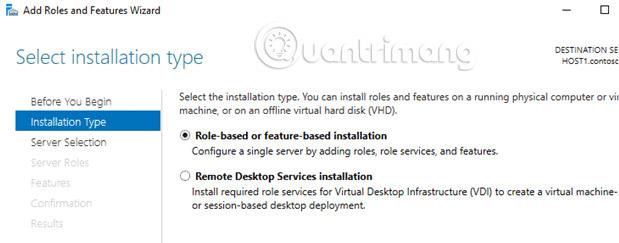
Тук трябва да изберете сървъра, на който искате да инсталирате DNS сървър (обикновено текущият сървър).
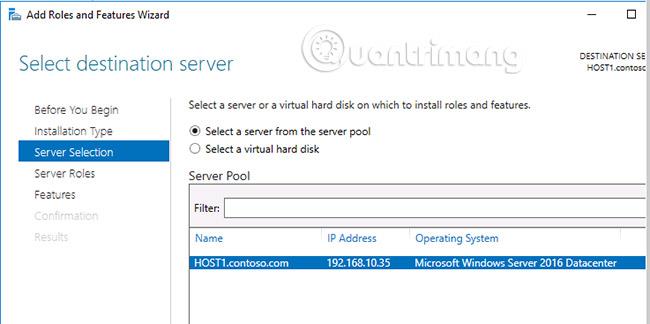
От списъка Роли на сървъра изберете DNS сървър и щракнете върху Напред. Щракнете върху Добавяне на функции в изскачащия прозорец - в този случай конзолата за управление на DNS и DNS модулът PowerShell ще бъдат инсталирани автоматично. Ако искате да управлявате този DNS сървър дистанционно, не можете да инсталирате тези инструменти.
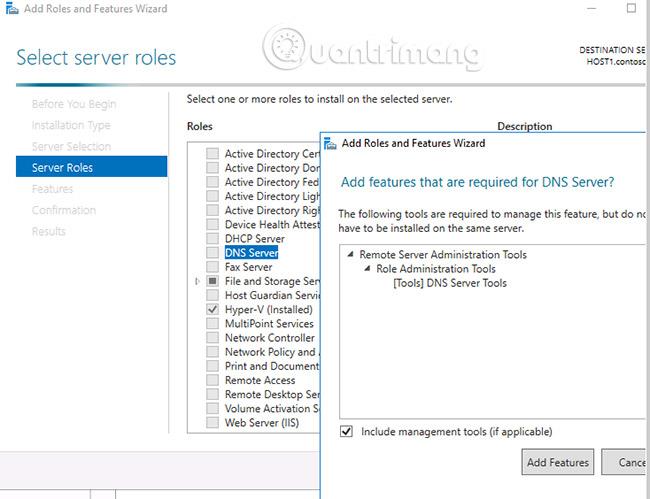
Сега можете да видите, че DNS записът е избран.
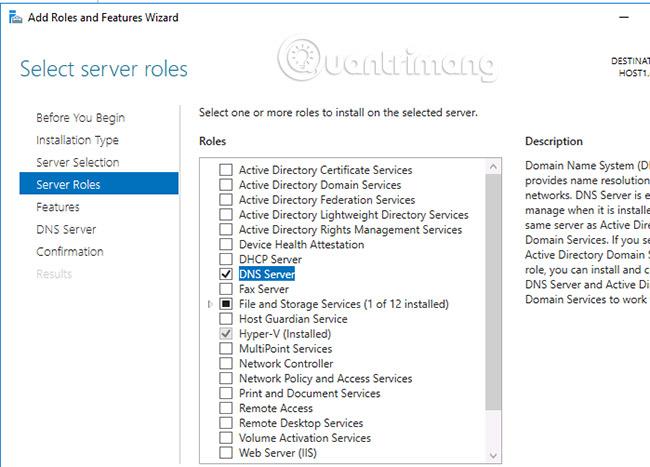
Не са необходими допълнителни функции за тази стъпка, но искаме да сме сигурни, че са избрани DNS сървърни инструменти . За да проверите това, щракнете върху Администриране на отдалечен сървър > Инструменти за администриране на роли. След това щракнете върху Напред.
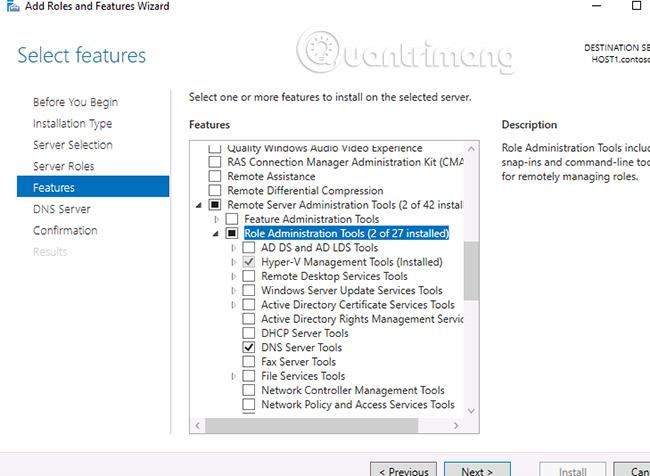
Тук просто щракнете върху Напред.
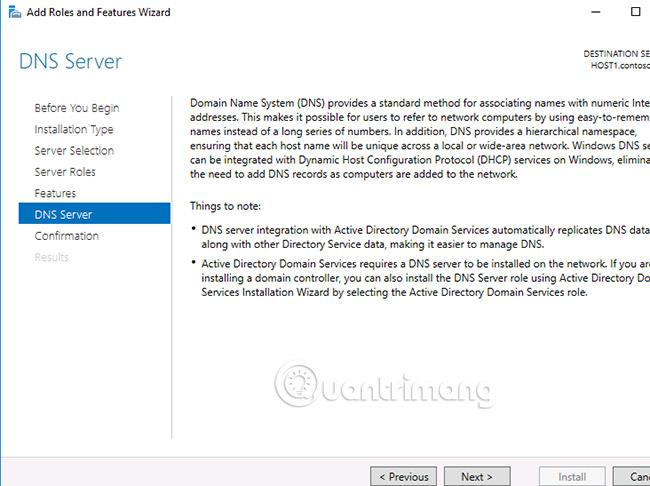
За да потвърдите инсталацията, щракнете върху Инсталиране.
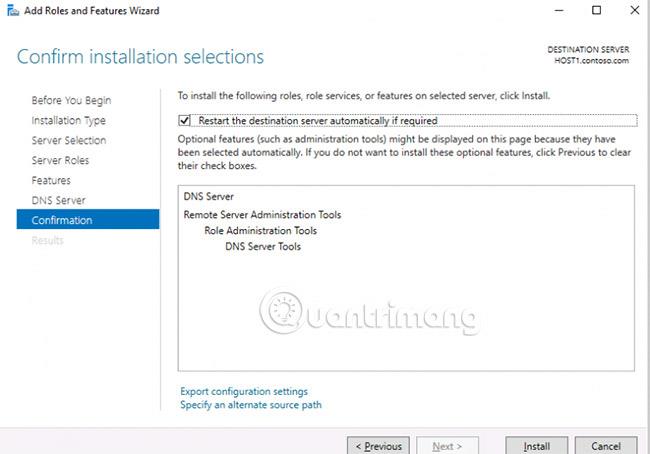
Процесът на инсталиране започва и може да отнеме няколко минути.
Когато инсталацията на DNS сървъра приключи успешно, щракнете върху Затвори.
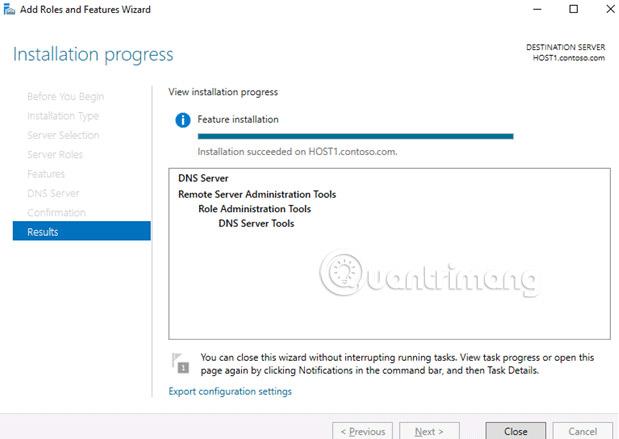
Конфигуриране на DNS сървър на Windows Server 2016
Конфигурирането на DNS е същото като настройването му, което означава, че не е нужно да се занимавате твърде много или да молите някой администратор да ви помогне да го направите, защото можете да направите това сами, като следвате подробните инструкции в тази статия.
1. След като DNS сървърът е инсталиран, отворете прозореца на Server Manager, щракнете върху раздела Tools в падащото меню, което се показва, и щракнете върху DNS иконата, за да го отворите. Тук името на сървъра на примера е зададено като tactig-dc01.
2. Първо, това, което трябва да направим, е да създадем регион. Това е частта от DNS, от която се възстановяват записите. За да направите това, щракнете с десния бутон върху името на DNS сървъра на вашия компютър и щракнете върху Нова зона.
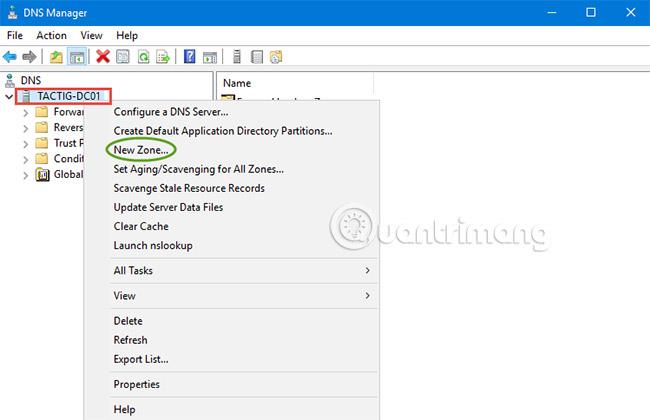
3. Пропуснете началната страница и на следващата страница ще видите три вида налични зони.
- Основна зона: Област, която е пренаписана, а не копирана отнякъде.
- Вторична зона: Е копие на друга зона. Когато създавате вторична зона, трябва да копирате записи от друг източник.
- Заглушена зона: Тази зона предоставя информация за всеки хост, който държи определена зона.
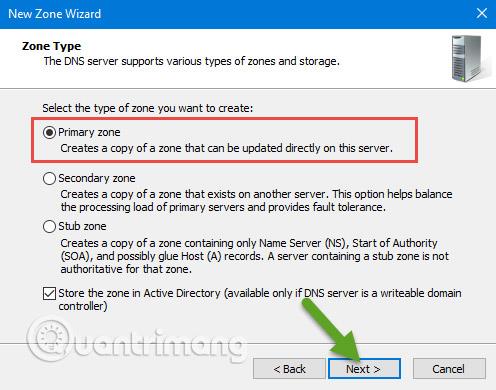
Например, искаме да създадем основна зона, така че ще щракнем върху основната зона, след което щракнете върху Напред.
4. На следващата страница ще бъдете попитани за метода на копиране.
- Първата опция, към всички DNS сървъри, работещи на домейн контролери в домейна: , се използва, когато искате да копирате основни и поддомейни в целия домейн. Имайте предвид, че това ще увеличи мрежовия трафик.
- Втората опция, към всички DNS сървъри, работещи на домейн контролери в домейна: , се използва, когато искате DNS сървърът да репликира всички DNS сървъри във вашия собствен домейн.
- Третата опция, Към всички домейн контролери в този домейн (за съвместимост с Windows 2000): се използва, когато искате вашият сървър да копира само домейн контролери във вашия собствен домейн.
Изберете втората опция и след това щракнете върху Напред.
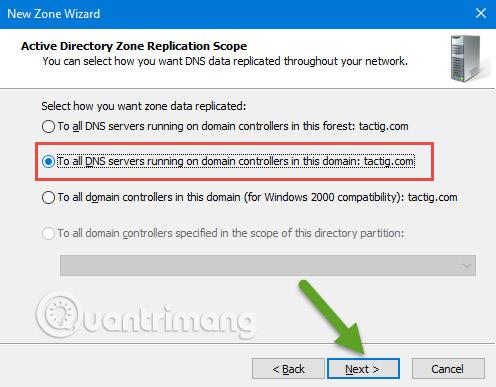
5. В страницата Зона за търсене напред или назад изберете Зона за търсене напред . Зоната за търсене напред ще преведе DNS имената в IP адреси, а втората опция, зоната за обратно търсене , ще преведе IP адресите в DNS имена. Просто изберете зона за търсене напред и щракнете върху Напред. Зоната за обратно търсене ще бъде конфигурирана по-късно.
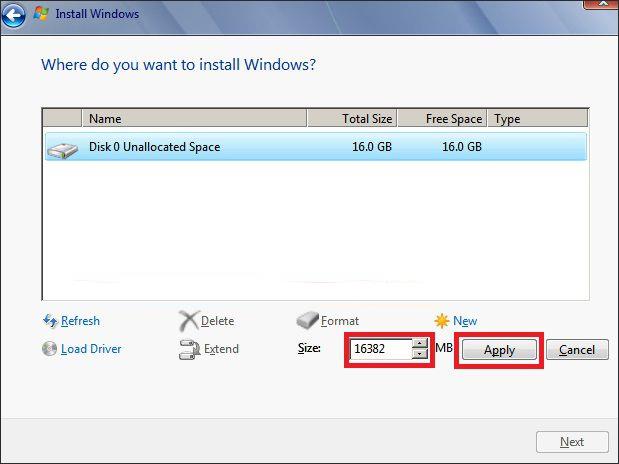
6. Посочете име за областта, след което щракнете върху бутона Напред.
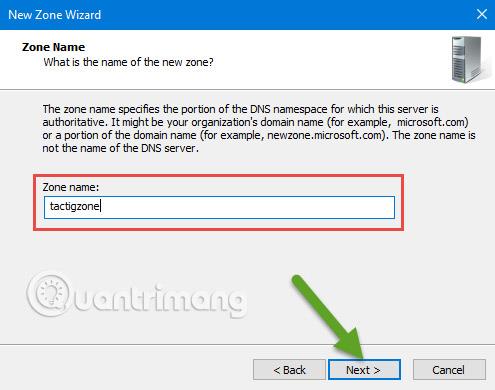
7. Колко актуализирано искате да бъде съдържанието във вашия регион? Препоръчителната опция позволява само актуализации на защитата. Тази опция ще ви предпази от влиянието на DNS сървъри и шпионски софтуер . Изберете първата опция и щракнете върху Напред.
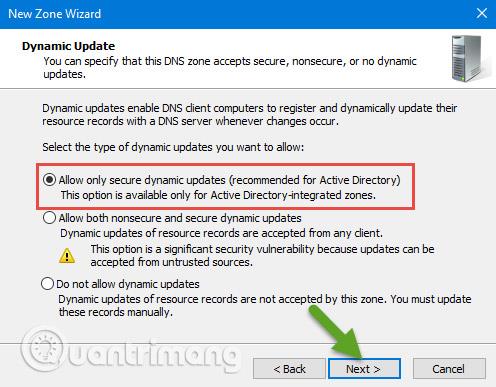
8. След като продължите, основната ви зона ще бъде създадена, просто щракнете върху бутона Край , за да започнете работа.
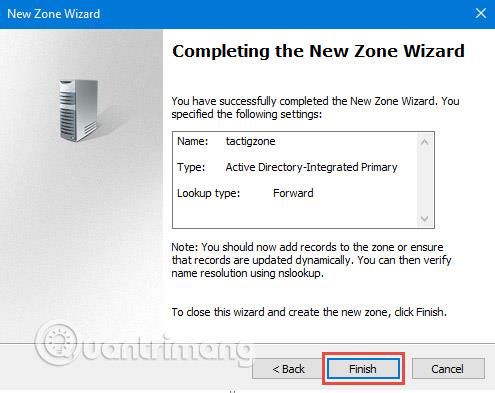
Сега зоната е създадена успешно, но конфигурацията на DNS все още не е напълно завършена и вторичната зона, както беше споменато по-горе, е копие на друга зона. Това означава, че трябва да копирате съдържание от друг източник. Сега статията ще ви покаже как да създадете вторична зона.
Създайте вторична зона
Имате нужда от друг сървър, на който е инсталиран DNS сървърът. Например, наименувайте новия DNS сървър tactig-dns02. Новият сървър, който се опитвате да използвате като втори DNS сървър, трябва да е член на Active Directory Directory Services .
1. Сега ще работим върху сървъра tactig-dns02, отворете инструмента за DNS мениджър и щракнете с десния бутон върху зоната за търсене напред, щракнете върху Нова зона и след това пропуснете началната страница, като щракнете върху Напред. На страницата Тип зона изберете Вторична зона.
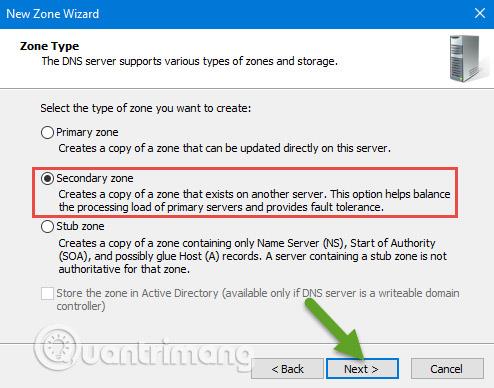
2. В страницата Зона за търсене напред или назад изберете опцията Зона за търсене напред . Той ще промени DNS имената на IP адреси. След това щракнете върху бутона Напред.
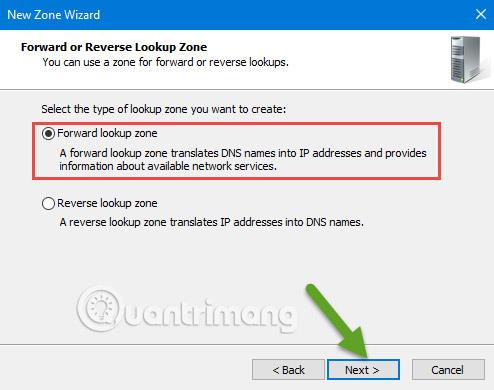
3. Посочете име за областта. Въведете името на зоната, която преди сте създали като основна зона. Тук ще имате копие на основната зона във вторичната зона.
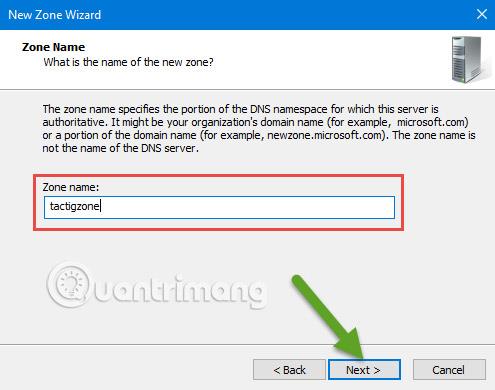
4. В страницата Master DNS Servers трябва да посочите главния сървър. Главният сървър е сървърът, на който искате да копирате съдържание в новата вторична зона. Въведете IP адреса на главния сървър и IP ще бъде разрешен. Ако IP адресът е правилен, ще се появи зелена отметка до полето за IP адрес, след което щракнете върху бутона Напред.
5. След като вторичната зона е създадена, просто щракнете върху бутона Край и сте готови.

6. Сега щракнете върху новата област, която току-що създадохте, ще видите червен x (което означава, че няма съдържание) и тя няма да работи точно както беше споменато, преди да копирате съдържание от някъде другаде в нея.

7. Върнете се на сървъра tactig-dns01 , разгънете режима на зона за търсене напред и щракнете с десния бутон върху зоната, на която искате да получите копие, след което изберете Свойства.
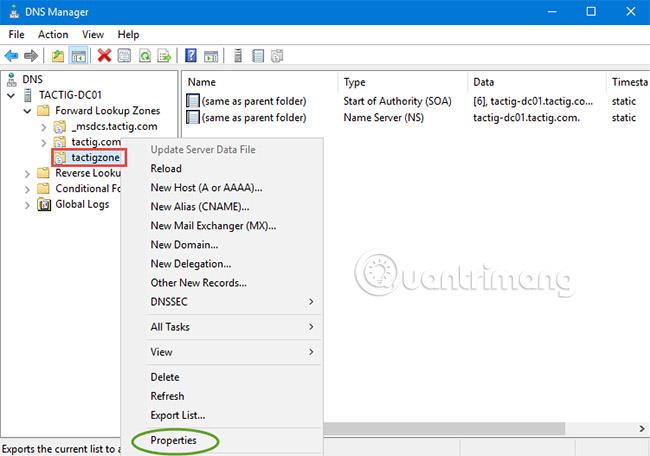
8. Тук изберете раздела Сървъри за имена и добавете сървъра, на който сте инсталирали вторичната зона. След като добавите имена в списъка, можете да копирате съдържанието. За да направите това, щракнете върху бутона Добавяне.
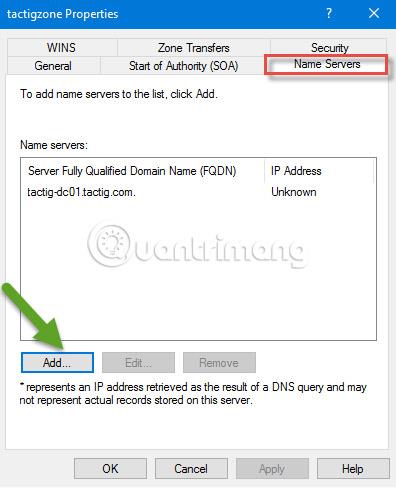
9. Въведете пълното квалифицирано име на домейн (FQDN) на сървъра в полето, както е показано, и IP адреса на сървъра под него. Когато разрешите сървъра, се появява съобщение. Не се притеснявайте, защото съобщението ще ви каже, че вашият сървър не е авторитетен за тази зона. Тъй като обаче искате да направите копие само на тази област, щракнете върху бутона OK.
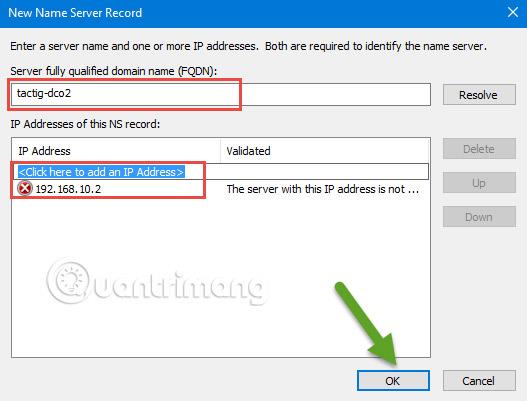
10. Сега се върнете към сървъра tactig-dns02, щракнете с десния бутон върху създадената от вас зона и изберете Прехвърляне от Master.
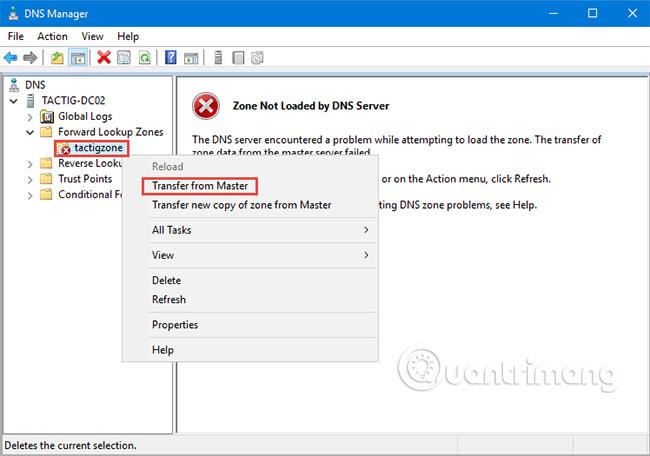
11. Обновете страницата, като щракнете върху бутона Обнови и ще видите всички записи, които можете да видите в сървърната зона tactig-dns01. Вторичната зона вече е създадена и конфигурирана правилно.
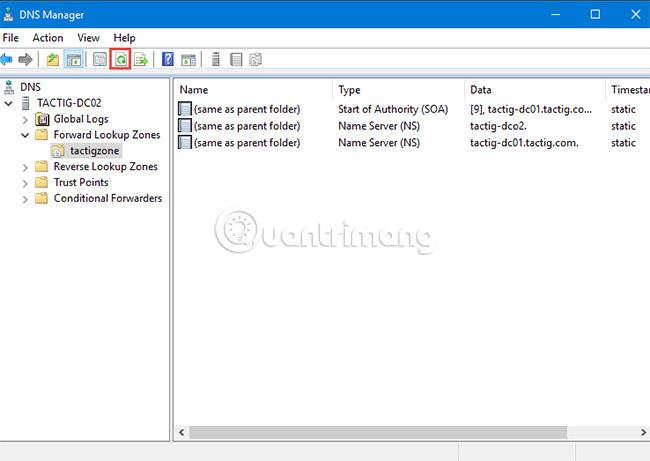
Научете за зоната за обратно търсене
Следващият важен момент при конфигурирането на DNS е, че трябва да научите какво е зона за обратно търсене . Зоната за обратно търсене е обратното на зоната за търсене напред, което означава, че променя IP адреса на DNS име, т.е. когато дадете IP адрес, тя ви дава DNS името. За да направите това, имате нужда само от един DNS сървър и примерът ще използва главния DNS сървър (tactig-dns01).
1. Зоната за обратно търсене се създава като първична и вторична зона за разширяване на имената на хостове. Щракнете с десния бутон върху Zone Forward Lookup и изберете New Zone. Когато се появи новата страница, пропуснете началната страница и изберете Основна зона и щракнете върху Напред. Запазете опциите по подразбиране в следващата стъпка и щракнете върху Напред. Тук изберете IPv4 зона за обратно търсене или IPv6 зона за обратно търсене и щракнете върху Напред. Примерът ще използва версията IPv4, но можете да изберете зоната, която искате да използвате, както желаете.
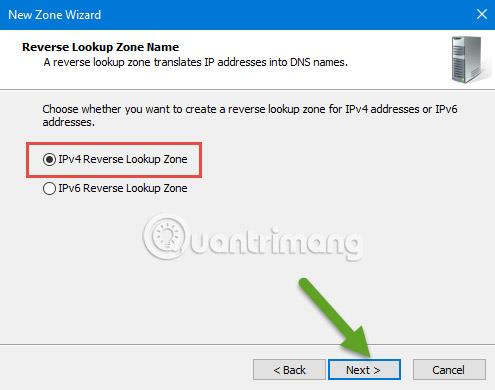
2. В този момент ID на мрежата е от съществено значение. Посочете ID на мрежата, след което щракнете върху Напред (ID на мрежата е IP адресът на вашата мрежа).
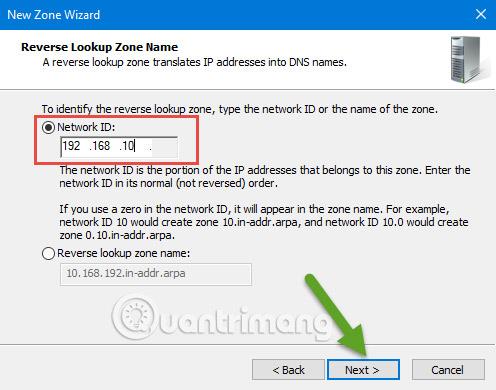
3. Изберете опцията Разрешаване само на сигурна динамична актуализация и щракнете върху бутона Напред, след което изпълнете следващите стъпки, за да завършите конфигурацията.
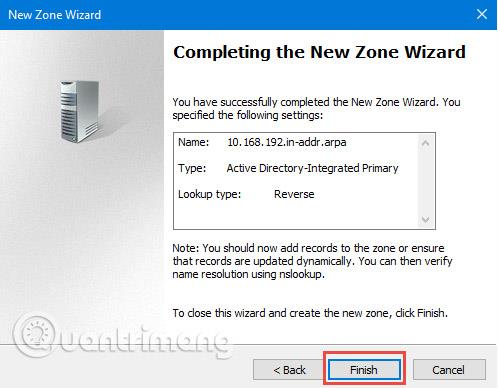
4. Стартирайте PowerShell с администраторски права. Въведете следната команда и след това натиснете Enter:
ipconfig /registerdns
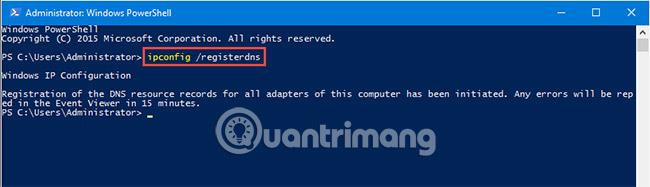
5. Refresh Forward Reverse Zone, ще видите, че там е добавен IP адрес. Цялата работа е завършена!
DNS конфигурацията е завършена. Но това е основната конфигурация на DNS и стъпките за разширена конфигурация за DNS ще бъдат много по-сложни. Правете го много пъти, докато се запознаете с операциите. Ако имате други въпроси, моля, оставете ги в секцията за коментари по-долу.
Късмет!
Виж повече: